Overfør kontakter og data fra Android til Samsung S8/S8 Edge
Hvis du for nylig har købt en Samsung S8/S20, så er chancerne for, at du allerede skal have påbegyndt processen med at overføre data fra din gamle telefon til S8/S20. Heldigvis er der masser af måder at overføre Android-data til S8/S20. Vi ved, hvor trættende det til tider kan være at overføre dit indhold fra en telefon til en anden. I denne vejledning vil vi lære dig forskellige måder at udføre Android til Galaxy S8/S20-overførsel. Lad os komme i gang med det!
Del 1: Synkroniser Android-kontakter til S8/S20 via Google-konto
Dette er nok den nemmeste måde at få dine gamle kontakter på din nykøbte telefon. Hvis du allerede har gemt dine kontakter på din Google-konto, så kan du nemt synkronisere data til Samsung S8/S20 på ingen tid. For at gøre det skal du blot følge disse trin.
1. Tag først din eksisterende Android-smartphone og synkroniser dens kontakter til din Google-konto. For at gøre det skal du gå til afsnittet ‘Konti’ under Indstillinger og vælge ‘Google’ fra listen over alle de tilknyttede konti. Her får du mulighed for at ‘Synkronisere kontakter’. Bare aktiver det og tryk på knappen Synkroniser for at gøre det.
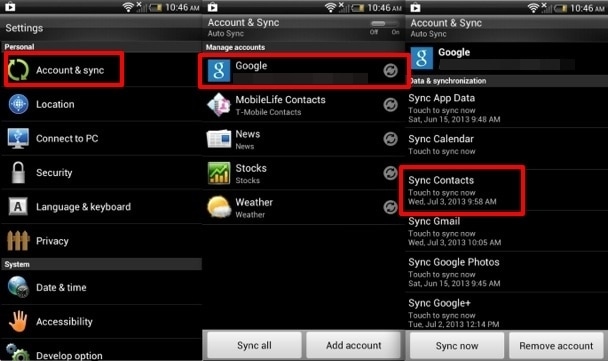
2. Vent et stykke tid, da dine kontakter vil blive synkroniseret med din Google-konto. Nu kan du blot logge ind på din linkede Google-konto og se dine nyligt synkroniserede kontakter.
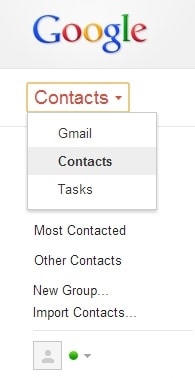
3. Tænd for din nykøbte Samsung S8/S20 og tilslut din Google-konto til den (dvs. den samme konto, hvor dine kontakter er til stede). Nu skal du bare gå til Indstillinger > Konti og vælge Google. Vælg ‘Kontakter’, og vælg at synkronisere data til Samsung S8/S20. Vent et stykke tid, da enheden synkroniserer dataene med din Google-konto og giver dig adgang til dine kontakter uden de store problemer.
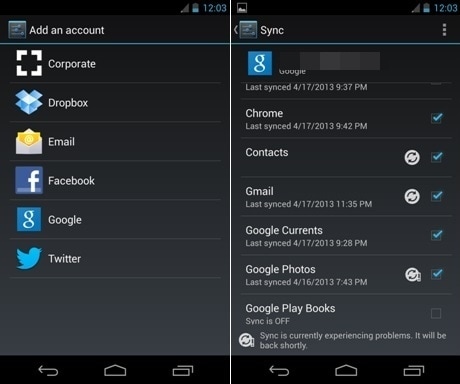
Del 2: Overfør kontakter og andre data til S8/S20 via Smart Switch
Mens Google-konto er en ganske pålidelig måde at overføre Android-data til S8/S20, kan den kun bruges til at udføre selektiv dataoverførsel. Hvis du ønsker at overføre billeder, videoer, appdata og mere, skal du gå efter et alternativ. Smart Switch er en fantastisk måde at udføre Samsung Galaxy S8/S20-overførsel på. Applikationen er designet af Samsung for at gøre det nemmere for sine brugere at migrere fra en enhed til en anden.
Du kan nemt bruge Smart Switch og overføre Android-data til S8/S20 på ingen tid. Du kan få det fra dens officielle hjemmeside her. Der er forskellige versioner til Windows, Mac og Android-telefoner.
1. Da vi skal udføre Android til Galaxy S8/S20-overførsel fra en telefon til en anden, kan du starte med at downloade Smart Switch-appen på begge enheder. Du kan få det fra Play Butik lige her.
2. Når du har startet appen, skal du vælge overførselsmetoden. Du kan enten bruge et USB-stik eller overføre data trådløst.
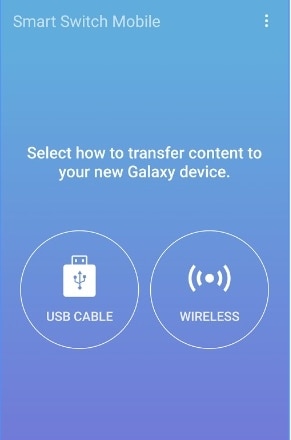
3. Vælg nu din gamle enhed, hvorfra du vil sende dataene til din S8/S20. Det er overflødigt at sige, at det vil være en Android-enhed.
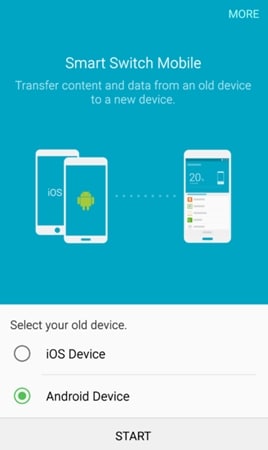
4. På samme måde skal du vælge den modtagende enhed. Når du har sikret dig, at du har foretaget de relevante valg på begge enheder, skal du blot trykke på knappen ‘Forbind’.
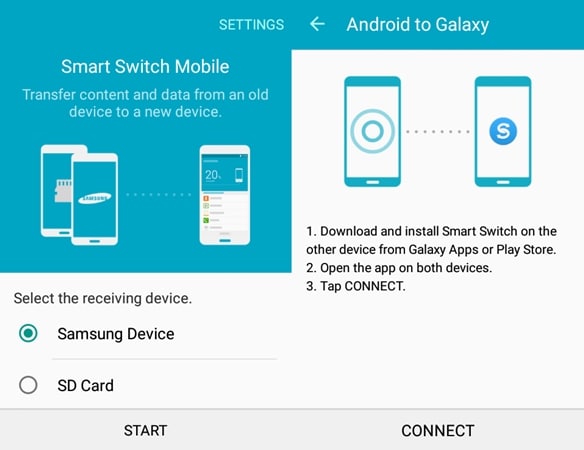
5. Applikationen starter forbindelsen mellem begge enheder. Bekræft den genererede PIN-kode, og tilslut begge enheder.

6. Du skal blot vælge den type data, du ønsker at overføre fra din gamle telefon til Samsung S8/S20.
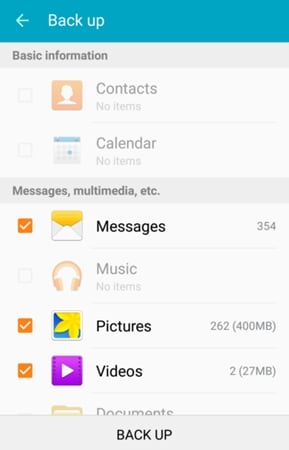
7. Når du har valgt dine data, skal du bare trykke på knappen Udfør for at starte processen med Samsung Galaxy S8/S20-overførsel.
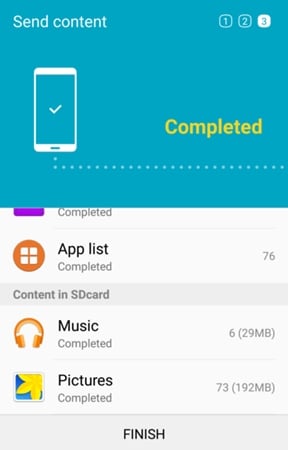
8. Fantastisk! Du vil begynde at modtage data på din nye telefon. Vent et stykke tid, og lad grænsefladen fuldføre hele overførslen.

9. Så snart overførslen fra Android til Galaxy S8/S20 er fuldført, vil grænsefladen fortælle dig det med følgende besked. Du kan nu afslutte applikationen og få adgang til dine nyligt overførte data.
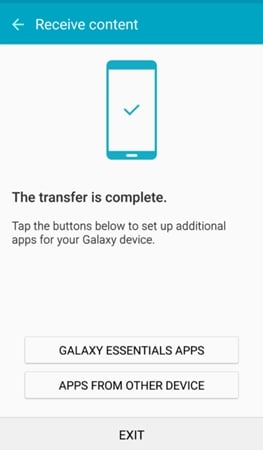
Del 3: Overfør alt til S8/S20 ved hjælp af DrFoneTool toolkit
Android Data Backup & Gendan giver en pålidelig og hurtig måde at sikkerhedskopiere dine data og gendanne dem i fremtiden, alt efter dine behov. Hvis du har en gammel Android-telefon og gerne vil overføre dens indhold til Samsung S8/S20, så kan du helt sikkert tage hjælp af denne fantastiske applikation. For det første skal du bare tage en sikkerhedskopi af din Android-telefons data og gemme dem på dit system. Nu kan du gendanne den til din nykøbte Samsung S8/S20, når du vil. Ved at gøre det vil du altid have en sikkerhedskopi af dine data, og de vil aldrig gå tabt.
Det er en del af DrFoneTool-værktøjssættet og er allerede kompatibelt med tusindvis af Android-telefoner derude. Med et enkelt klik kan du tage en sikkerhedskopi af dine data og gendanne dem tilbage til din Samsung S8/S20 i fremtiden. Det er et godt alternativ til at synkronisere data til Samsung S8/S20, da du i dette tilfælde ville have en sikkerhedskopi af det. For at udføre Samsung Galaxy S8/S20-overførsel ved hjælp af DrFoneTool-værktøjssættet skal du tage følgende trin.

DrFoneTool værktøjssæt – Android Data Backup & Resotre
Sikkerhedskopier og gendan Android-data fleksibelt
- Sikkerhedskopier Android-data selektivt til computeren med et enkelt klik.
- Forhåndsvis og gendan sikkerhedskopiering til enhver Android-enhed.
- Understøtter 8000+ Android-enheder.
- Der går ingen data tabt under backup, eksport eller gendannelse.
1. For det første skal du downloade Phone Backup fra dens officielle hjemmeside til højre her. Når du har installeret softwaren, skal du starte den for at få følgende skærmbillede. Klik på muligheden for ‘Data Backup & Restore’.

2. For det første skal du tage en sikkerhedskopi af din gamle enhed. Aktiver muligheden for USB-fejlretning på den, og tilslut den til dit system. Hvis du får en pop-up-meddelelse på telefonen vedrørende USB-fejlretningstilladelsen, skal du blot acceptere det. Klik på ‘backup’-knappen for at tage backup af din gamle enhed.

3. Du skal blot vælge den type datafiler, du vil gemme, og klikke på knappen ‘Backup’ for at starte processen.

4. Giv grænsefladen lidt tid, og afbryd ikke forbindelsen til din telefon, da den vil udføre sikkerhedskopieringen.

5. Så snart det ville blive gennemført med succes, vil du få følgende besked. Hvis du ønsker at se den seneste sikkerhedskopi, kan du blot klikke på ‘Se sikkerhedskopien’.

6. Fantastisk! Du er der næsten. Nu, for at overføre Android-data til S8/S20, skal du tilslutte din nye Samsung-telefon til systemet og vælge indstillingen ‘Gendan’.

7. Som standard vil grænsefladen give de seneste backupfiler. Ikke desto mindre, hvis du ønsker det, kan du nemt ændre det. Vælg nu de datafiler, du vil gendanne, og klik på knappen ‘Gendan’ for at gøre det.

8. Grænsefladen vil også give en forhåndsvisning af filerne, så du nemt kan foretage dit valg. Når du er færdig med at vælge filerne, skal du klikke på knappen ‘Gendan’ igen.

9. Læn dig tilbage og slap af, da applikationen overfører disse filer til din nykøbte Samsung-enhed. Sørg for, at du ikke frakobler din enhed i processen. Når det er gjort, vil du få at vide fra meddelelsen på skærmen. Du kan nu frakoble din enhed og bruge den efter dine behov.

Nu, når du kender tre forskellige måder at udføre Samsung Galaxy S8/S20-overførsel på, kan du nemt konfigurere din nye telefon uden de store problemer. Du skal blot gå efter din foretrukne mulighed og bruge din helt nye telefon som en professionel!
Seneste Artikler

